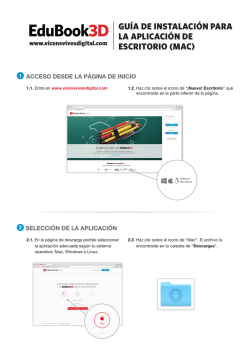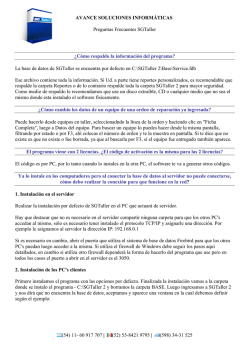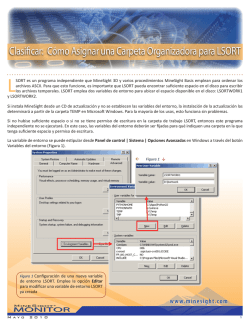¿Cómo respaldo la información del programa - avance
AVANCE SOLUCIONES INFORMÁTICAS Preguntas Frecuentes SATManager Flujo de Reparaciones (54) 11- 60 917 707 | (52) 55-8421 9795 | (598) 34-31 525 AVANCE SOLUCIONES INFORMÁTICAS Preguntas Frecuentes SATManager ¿Cómo Registrar una Orden? En este post explicamos paso a paso como registrar una orden. En el ejemplo registraremos una orden de un cliente nuevo así como un equipo con un modelo que no existe en la base de datos. 1) Entramos al Programa 2) Se abre la pantalla de "Listado de Reparaciones en taller". 3) Hacemos clic en el botón "Agregar" 4) Se abre la ventana para registrar los datos de la orden: a) El primero campo que es el número de orden es autonumérico, es decir que el programa lo asigna en forma automática y comienza en cero y se va incrementando de uno en uno. b) Luego tenemos la fecha. Por defecto nos muestra la fecha actual, la misma se puede cambiar haciendo clic en el icono + a la derecha del campo. c) Luego el cliente: aquí tenemos dos opciones: 1) seleccionar el cliente con la lupa si existe. (54) 11- 60 917 707 | (52) 55-8421 9795 | (598) 34-31 525 AVANCE SOLUCIONES INFORMÁTICAS Preguntas Frecuentes SATManager 2) agregarlo con el icono de sino existe. d) El equipo: 1) primero debemos digitar el número de serie y presionar la tecla TAB (del teclado) . Si el equipo ya ha ingresado previamente a taller los datos del mismo se cargarán, de lo contario nos habilita los campos tipo, marca y modelo para ingresarlos. 2) En caso de que el equipo no exista seleccionamos el tipo de equipo, por ejemplo "Cámara Digital". Luego la marca, que sino existe hacemos clic en el icono del signo de + junto al campo y la ingresamos, al Aceptar la misma ya aparece cargada. Luego el modelo, en este ejemplo tampoco existe el modelo por lo tanto haremos clic en el icono del signo de + junto al campo y la ingresamos. Para el modelo nos pise más datos para ya asociarlo al tipo y marca correspondiente. Al Aceptar el modelo ya aparece cargado. e) La Falla: describimos la falla que el cliente nos comenta. (54) 11- 60 917 707 | (52) 55-8421 9795 | (598) 34-31 525 AVANCE SOLUCIONES INFORMÁTICAS Preguntas Frecuentes SATManager Luego hacemos clic en Aceptar y nos pregunta si queremos imprimir. .¿Conectar SATManager en RED? Destacamos 2 casos: 1º- en el caso de usar un pc que tenga instaldo el SatManger y lo queremos usar como Servidor. 2º- En el caso de tener un servidor exclusivo para datos. Vamos a explicar el primer caso: Luego de tener el instalado el SatManager en todas las pc en que lo vamos a utilizar, procedemos a: 1) Determinamos una pc como Servidor 2) Compartimos la carpeta de SatManager (con permisos de escritura y lectura), que se encuentra en (C:\SatMagnager\), en la pc que elejimos como Servidor. 3) Luego vamos a los pc Clientes. En este punto tenemos 2 pasos. a- Primero montamos un disco virtual con la carpeta compartida en el pc servidor. b- Y luego vamos a Inico\Todos los programas\SatManager\Conexión con la base de datos damos click en el boton de buscar el directorio Y seleccionamos el disco virtual que montamos la carpeta SatManager del Servidor. Vamos a explicar el segundo caso: (54) 11- 60 917 707 | (52) 55-8421 9795 | (598) 34-31 525 AVANCE SOLUCIONES INFORMÁTICAS Preguntas Frecuentes SATManager 1)En este caso lo que debemos hacer es copiar al servidor en una carpeta cualquiera, el archivo GX_DATA.MDB. (se encuentra en C:\SatManager\) 2) Luego compartimos ésta carpeta con permisos de Escritrua y lectura. 3) Luego vamos a los pc Clientes. En este punto tenemos 2 pasos. a- Primero montamos un disco virtual con la carpeta compartida en el servidor. b- Y luego vamos a Inico\Todos los programas\SatManager\Conexión con la base de datos Y damos click en el boton de buscar el directorio Y seleccionamos el disco virtual que montamos la carpeta con la base en el servidor. Aclaración: Todo este procedimiento lo debemos hacer con el SatManager cerrado. En caso de tener algún firewall funcionando en los equipos que se utilicen, recuerde permitir a SatManager conectarse a la red. Activar a SATManager 1) Descargamos SatManager desde el enlace que nos llegó por correo electrónico. 2) Instalamos SatManager. 3) Una vez terminada la instalación nos aseguramos que nuestro equipo tenga conexión a INTERNET (ya que es una activación On-line). 4) Ejectuamos SatManager, ahí colocamos nuestra clave de compra. Si al colocar nuestra clave de compra nos da un error "no se puede comunicar con SatManager.com" lo que debemos hacer es: a) Desactivar MOMENTANEAMENTE el Firewall de windows. b) En caso de que el Firewall de windows este descactivado cerrar MOMENTANEAMENTE el antivirus. c) En caso de no poder activarlo. comunicarse con [email protected] 5) En caso de tener éxito con la activación. Cerrar y volver a abrir el SatManager. (54) 11- 60 917 707 | (52) 55-8421 9795 | (598) 34-31 525
© Copyright 2024